
phpエディタバナナがWIN10でUディスクを低レベルフォーマットする方法を紹介します。 USBメモリーを使用する場合、USBメモリーが正常に使用できない場合があり、その場合は低レベルフォーマットが必要になります。低レベルのフォーマットは、USB フラッシュ ドライブ内のすべてのデータを完全に消去する方法であり、USB フラッシュ ドライブの問題の一部を解決できます。次に、WIN10システムでUSBディスクの低レベルフォーマットを実行する方法を詳しく紹介します。
1. [Win x] キーの組み合わせを押してスーパー メニューを開き、[コマンド プロンプト (管理者)] を開きます。
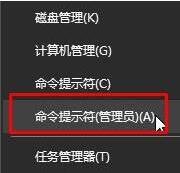
2. format g: (g は現在コンピュータに接続されている USB フラッシュ ドライブの文字です) Enter キーを押して実行します。プロンプトが表示されたら、Enter キーを押します。準備操作が完了しました。続行するように求められたら、Enter キーを押してください。

3. 完了の進行状況のパーセンテージが 100% に達するまで、辛抱強く待ちます。
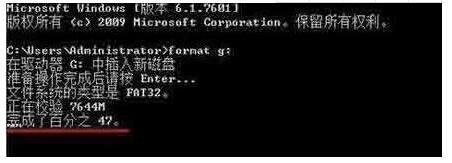
4. U ディスクのロー フォーマット コマンド操作が完了すると、U ディスクのボリューム ラベル文字が 11 未満かどうかを尋ねられます。そうでない場合は、Enter キーを押して続行します。

5. [フォーマットが完了しました] プロンプトが表示されるまで待つと、U ディスクを通常どおり開くことができ、フォーマットできない問題は完全に解決されます。
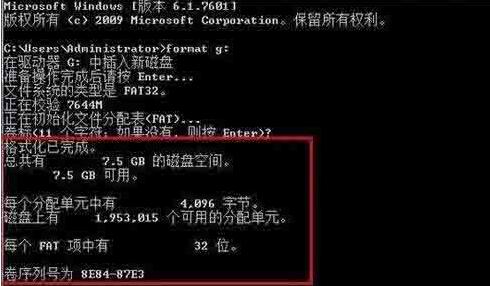
以上がWIN10でUディスクをローレベルフォーマットする方法の詳細内容です。詳細については、PHP 中国語 Web サイトの他の関連記事を参照してください。